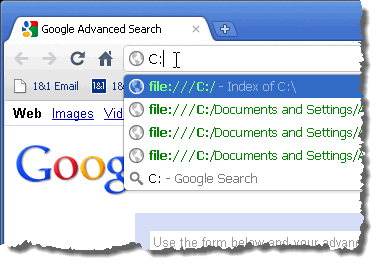
Dans Firefox et Internet Explorer, vous pouvez ouvrir un fichier HTML en sélectionnant Fichier ouvert (Firefox) ou Ouvrir (Internet Explorer) à partir du Fichier menu.

Google Chrome ne disposant pas de barre de menus, il n’existe aucune option directe permettant d’ouvrir un fichier HTML dans le navigateur. Cependant, vous pouvez utiliser le schéma d'URI de fichier (pour plus d'informations, voir http://en.wikipedia.org/wiki/File_URI_scheme) pour ouvrir un fichier à partir de votre ordinateur.
Pour ce faire, entrez “C:”(Sans les guillemets) dans la barre d'adresse de Chrome et appuyez sur Entrer. Ceci est un raccourci qui s'ouvre fichier: /// C: /.
REMARQUE: Si le fichier que vous souhaitez ouvrir se trouve sur un autre disque dur, entrez la lettre correspondant à ce lecteur, telle que RÉ:. Pour cet exemple, le fichier que nous voulons ouvrir se trouve sur notre C: conduire.
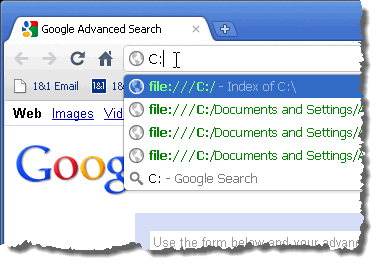
Les répertoires et les fichiers sur votre C: afficher les lecteurs sous forme de liens dans la fenêtre Chrome. Accédez au répertoire contenant le fichier HTML que vous souhaitez ouvrir en cliquant sur les liens.

Pour ouvrir un fichier HTML, cliquez sur le lien dans la fenêtre Chrome.

Le fichier s'affiche dans la fenêtre Chrome.

Vous pouvez également utiliser un raccourci clavier pour ouvrir un fichier dans Chrome. presse Ctrl + O accéder au Ouvrir boite de dialogue. Accédez au répertoire contenant le fichier que vous souhaitez ouvrir, sélectionnez-le et cliquez sur Ouvrir.

Enfin, vous pouvez également faire glisser le fichier HTML dans un onglet pour que Chrome charge automatiquement la page. De nombreux raccourcis clavier sont disponibles dans Google Chrome pour les fonctionnalités qui ne sont pas évidemment disponibles. Consultez la page d'aide à la rubrique Raccourcis Windows - Aide de Google Chrome pour plus d'informations. Prendre plaisir!

